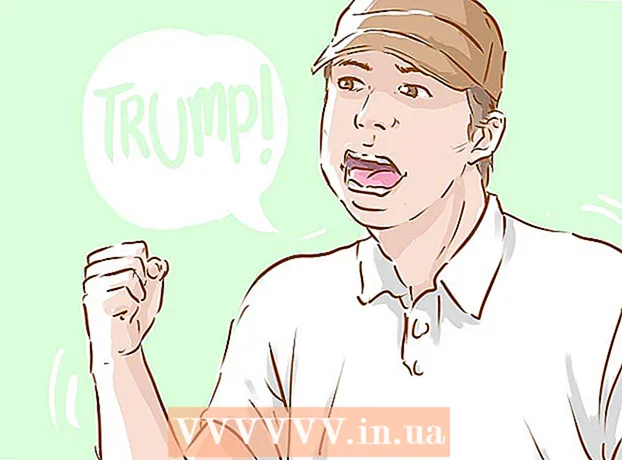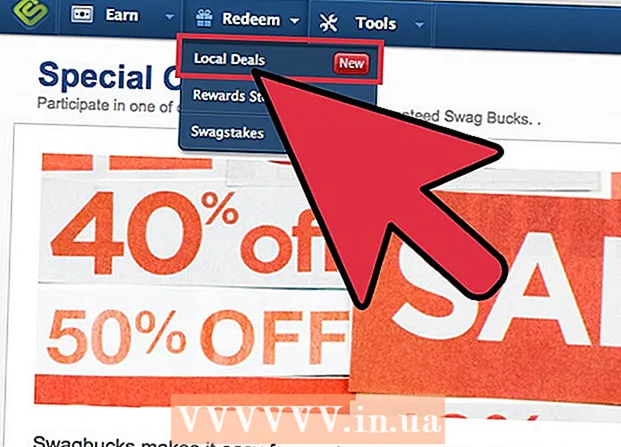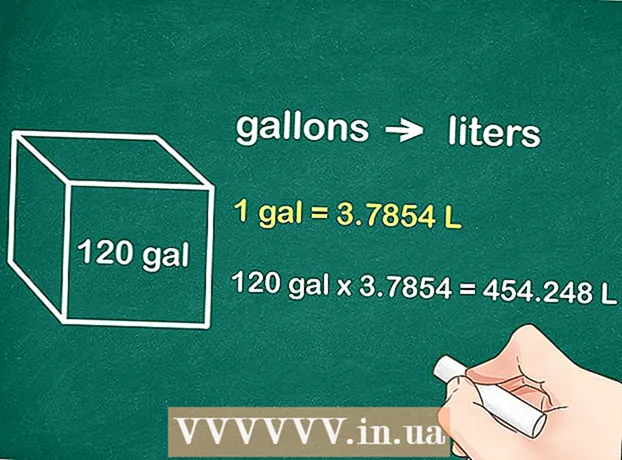Autor:
Randy Alexander
Loomise Kuupäev:
26 Aprill 2021
Värskenduse Kuupäev:
1 Juuli 2024

Sisu
Selles artiklis näitab wikiHow, kuidas kustutada soovimatud meilid Gmaili postkastis.
Sammud
1. meetod 4st: soovimatute e-posti filtrite loomine
Avage veebisait Gmail. Kui te pole oma Gmaili kontole sisse logitud, sisestage oma e-posti aadress ja parool.

Valige e-posti aadress, mille soovite filtreerida. Võite klõpsata meili vasakus nurgas oleval kastil.
Klõpsake menüüd "Veel".

Klõpsake nuppu Filtreerige selliseid kirju (Filtreerige sellised sõnumid).
Klõpsake nuppu Selle otsingu abil saate luua filtri (Looge selle otsinguga filtrid).
Klõpsake dialoogiboksi "Kustuta".
Klõpsake nuppu Loo filter (Loo filter). Kõik valitud saatja meilid kustutatakse automaatselt. reklaam
2. meetod 4st: tühistage e-posti loendi tellimus
Avage veebisait Gmail. Kui te pole Gmaili sisse logitud, sisestage oma e-posti aadress ja parool.
Klõpsake e-posti aadressil, mille soovite tellimuse tühistada.
Leidke link "Tühista tellimus". Enamikul meililoenditel on võimalus allpool olevast saatjast loobuda.
Klõpsake linki tellimuse tühistamiseks.
Järgige ekraanil kuvatavaid juhiseid. Enamiku meililoendite jaoks piisab kohe tellimuse tühistamiseks lihtsalt lingil "Tühista tellimus" klõpsamisest. Mõni loend nõuab siiski uuringu või mõne muu sarnase toimingu tegemist.
- Kui klõpsate linki Loobu tellimusest, suunatakse teid valiku kinnitamiseks saatja avalehele (nt Parima ostu lehele).
Kaaluge saatja rämpspostiks märkimist. Kui teie e-posti loendis ei ole tellimusest loobumise võimalust, saate rämpsposti märkida nii, et selle inimese sõnumid pole postkastis nähtavad.
- Sõnumi avamisel või valimisel klõpsake lehe ülaosas oleval tööriistaribal hüüumärgi ikooni.
- Oma kontolt nende täielikuks eemaldamiseks peate need meilid ikkagi vasakpoolses veerus kaustast Rämpspost kustutama.
3. meetod 4-st: kustutage konkreetse saatja meilid
Avage veebisait Gmail. Kui te pole veel sisse loginud, peate sisestama oma e-posti aadressi ja parooli.
Klõpsake otsinguribal. See valik on teie Gmaili postkasti ülaosas.
Sisestage saatja nimi.
Vajutage ↵ Sisestage.
Valige kõik e-kirjad, mille soovite kustutada. Selle valimiseks klõpsake e-kirjast vasakul asuvat kasti.
- Kõigi selle saatja sõnumite valimiseks võite klõpsata postkasti vasakus ülanurgas oleval dialoogiboksil Vali kõik.
- Kui soovite valida kõik ühe saatja sõnumid, võite e-posti loendis klõpsata nupul "Valige kõik sellele otsingule vastavad vestlused".
Klõpsake prügikastiikoonil. See ikoon asub tööriistaribal lehe ülaosas.
Klõpsake nuppu Prügikast. See valik asub ekraani vasakus veerus.
Klõpsake nuppu Tühjendage prügikast kohe (Koristuskasti prügikast). Valitud saatjate e-kirjad kustutatakse täielikult.
- Kui te ei vali prügikasti tühjendamist, salvestatakse teie meil 30 päevaks ja kustutatakse seejärel automaatselt.
4. meetod 4-st: kustutage kindlast kuupäevast vanemad meilid
Avage veebisait Gmail. Kui te pole sisse logitud, sisestage oma e-posti aadress ja parool.
Otsustage lühendatud kuupäev. Näiteks kui soovite kustutada kõik viimase 3 kuu jooksul olevad kirjad, siis alates tänasest 3 kuud tagasi lühendatakse kuupäeva.
Klõpsake otsinguribal. See valik asub Gmaili lehe ülaosas.
Sisestage "in: inbox before: YYYY / MM / DD". Eemaldage sulgud.
- Näiteks võite kõigi sõnumite vaatamiseks enne 8. septembrit 2016 tippida "in: inbox before: 2016/07/08".
Klõpsake dialoogiboksil Vali kõik. Selle valiku leiate postkasti vasakust ülanurgast, otse otsinguriba alt.
Klõpsake nuppu Valige kõik sellele otsingule vastavad vestlused (Valige kõik sellele otsingule vastavad vestlused). See valik asub postkastis sõnumi „Kõik sellel lehel on valitud (arv) vestlused on valitud” paremal.
Klõpsake prügikastiikoonil. Selle valiku leiate lehe ülaosas asuvalt tööriistaribalt.
Klõpsake nuppu Prügikast. See valik asub ekraani vasakul küljel.
- Klõpsake nuppu Tühjendage prügikast kohe. Postkast ei sisalda enam e-kirju, mis on pärit enne valitud kuupäeva.
- Kui te ei vali prügikasti tühjendamist, salvestatakse meil 30 päevaks ja kustutatakse seejärel automaatselt.
Nõuanne
- E-posti loendite filtreerimine on tõhusam kui tellimusest loobumine.
Hoiatus
- Prügikastis olevad meilid hõivavad endiselt ruumi.